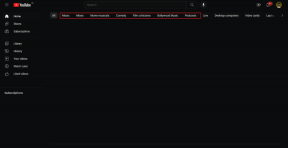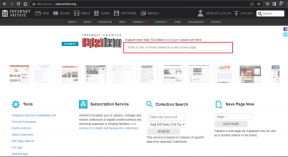WhatsApp'ta Yazı Tipi Stili Nasıl Değiştirilir
Çeşitli / / November 28, 2021
WhatsApp mesajlaşma Uygulaması, metin mesajınızı biçimlendirmenin çeşitli yollarını sunar. WhatsApp'ta bulabileceğiniz, diğer mesajlaşma uygulamalarında bulunmayabilecek en iyi özelliklerden biridir. Biçimlendirme metnini göndermek için kullanabileceğiniz bazı ipuçları ve püf noktaları vardır. WhatsApp, yazı tipini değiştirmek için kullanabileceğiniz bazı yerleşik özelliklere sahiptir. Aksi takdirde, WhatsApp'ta yazı tipi stilini değiştirmek için belirli Uygulamaları yüklemek ve kullanmak gibi bir üçüncü taraf çözümü kullanabilirsiniz. Bu makaleyi okuduktan sonra, WhatsApp'ta yazı tipi stilinin nasıl değiştirileceğini anlayabileceksiniz.

İçindekiler
- WhatsApp'ta Yazı Tipi Stili Nasıl Değiştirilir (REHBER)
- Yöntem 1: Dahili Özellikleri Kullanarak WhatsApp'ta Yazı Tipi Stilini Değiştirin
- A) Yazı Tipini Kalın biçimine değiştirin
- B) Yazı Tipini İtalik biçime değiştirin
- C) Yazı Tipini Üstü çizili formata değiştirin
- D) Yazı Tipini Tek Aralıklı formata değiştirin
- E) Yazı Tipini Kalın artı İtalik biçime değiştirin
- F) Yazı Tipini Kalın artı Üstü çizili biçimine değiştirin
- G) Yazı Tipini İtalik artı Üstü çizili formata değiştirin
- H) Yazı Tipini Kalın artı İtalik artı Üstü çizili biçime değiştirin
- Yöntem 2: Üçüncü taraf uygulamaları kullanarak WhatsApp'ta Yazı Tipi Stilini Değiştirin
- Yöntem 3: Mavi Yazı Tipi Mesajını WhatsApp'ta Gönderin
- Sık Sorulan Sorular (SSS)
WhatsApp'ta Yazı Tipi Stili Nasıl Değiştirilir (REHBER)
Yöntem 1: Dahili Özellikleri Kullanarak WhatsApp'ta Yazı Tipi Stilini Değiştirin
Herhangi bir üçüncü taraf yardımı olmadan yerleşik kısayolları kullanarak WhatsApp'ta yazı tipi stilini nasıl değiştireceğinizi öğreneceksiniz. Yazı tipini değiştirmek için kullanabileceğiniz WhatsApp tarafından sağlanan bazı hileler vardır.
A) Yazı Tipini Kalın biçimine değiştirin
1. Özeli aç WhatsApp Sohbet kalın metin mesajını göndermek istediğiniz yere ve yıldız işareti (*) sohbete başka bir şey yazmadan önce.

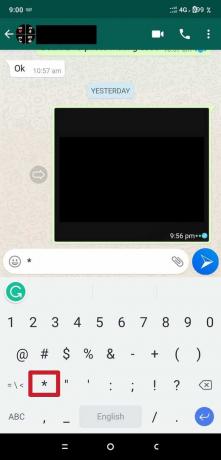
2. Şimdi, Mesajını yaz Kalın formatta göndermek istediğiniz, ardından sonunda yıldız işareti (*) Yeniden.
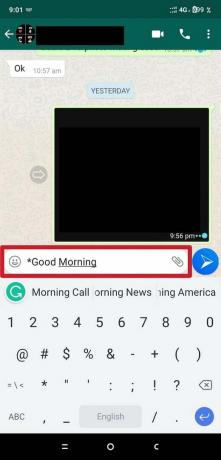
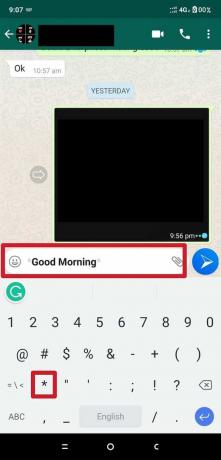
3. WhatsApp metni otomatik olarak vurgulayacak yıldız işareti arasına yazmışsın. Şimdi, mesajı gönderiçinde teslim edilecektir. gözü pek biçim.

B) Yazı Tipini İtalik biçime değiştirin
1. Özeli aç WhatsApp Sohbet İtalik metin mesajını nereye göndermek ve vurgulamak (_) mesajı yazmaya başlamadan önce.

2. Şimdi, Mesajını yaz İtalik formatta göndermek istediğinizi, ardından sonunda vurgulamak (_) Yeniden.
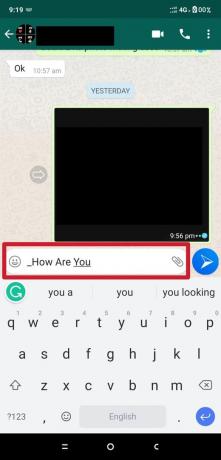
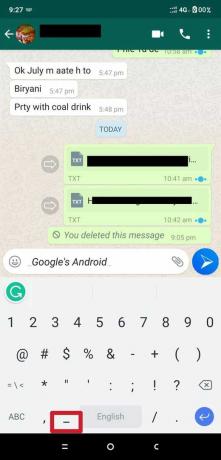
3. WhatsApp, metindeki metni otomatik olarak çevirir. İtalik biçim. Şimdi, mesajı gönderve içinde teslim edilecektir. italik biçim.

C) Yazı Tipini Üstü çizili formata değiştirin
1. Özeli aç WhatsApp Sohbet üstü çizili metin mesajını göndermek istediğiniz yere, ardından yaklaşık (~) veya sembol SIM mesajınızı yazmaya başlamadan önce.
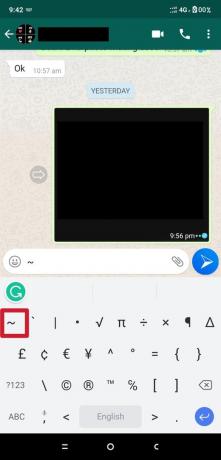
2. Göndermek istediğiniz mesajın tamamını Üstü çizili biçimde yazın ve mesajın sonundaki yaklaşık (~) veya sembol SIM Yeniden.
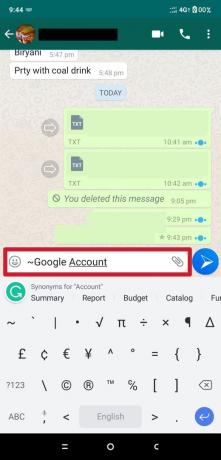

3. WhatsApp, metni otomatik olarak Üstü çizili biçimine dönüştürür. Şimdi mesajı gönderin ve içinde teslim edilecektir. Üstü çizili biçim.
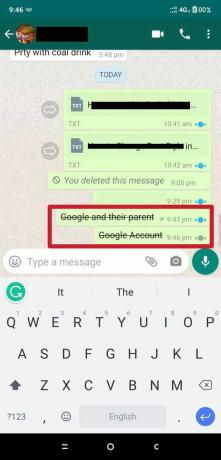
Ayrıca Okuyun:Galeride Gösterilmeyen Whatsapp Resimleri Nasıl Onarılır
D) Yazı Tipini Tek Aralıklı formata değiştirin
1. Belirli WhatsApp Sohbetini açın monospaced metin mesajını göndermek ve üçünü kullanmak istediğiniz yere ters tırnaklar (“`) başka bir şey yazmadan önce birer birer.

2. tüm mesajı yazın sonra sonunda, üç kullanın ters tırnaklar (“`) tekrar birer birer.

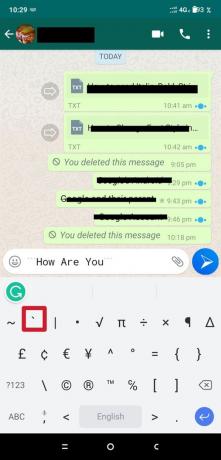
3. WhatsApp, metni otomatik olarak Tek Aralıklı bir biçime dönüştürecek. Şimdi mesajı gönderin ve Tek Aralıklı biçimde teslim edilecektir.
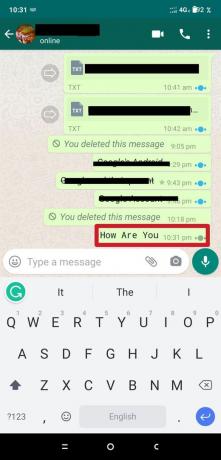
E) Yazı Tipini Kalın artı İtalik biçime değiştirin
1. WhatsApp sohbetinizi açın. Kullanmak yıldız işareti (*) ve vurgulamak (_) herhangi bir mesaj yazmadan önce birbiri ardına Şimdi, mesajınızın sonunda tekrar bir yıldız işareti (*) ve vurgulamak (_).


WhatsApp, varsayılan metni otomatik olarak kalın artı italik biçime dönüştürür.
F) Yazı Tipini Kalın artı Üstü çizili biçimine değiştirin
1. WhatsApp Sohbetinizi açın, ardından yıldız işareti (*) ve tilde (simge SIM) (~) birbiri ardına herhangi bir mesaj yazmadan önce, ardından mesajınızın sonunda tekrar yıldız işareti (*) ve tilde (simge SIM) (~).

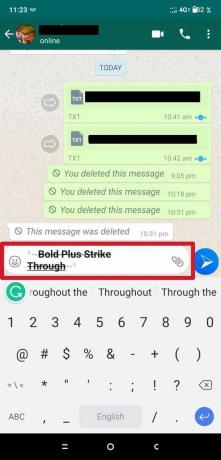
WhatsApp, metnin varsayılan biçimini otomatik olarak kalın artı üstü çizili biçime dönüştürür.
G) Yazı Tipini İtalik artı Üstü çizili formata değiştirin
1. WhatsApp Sohbetinizi açın. Kullanmak Vurgulamak (_) ve Tilde (simge SIM) (~) birbiri ardına herhangi bir mesaj yazmadan önce, ardından mesajınızın sonunda tekrar Vurgulamak (_) ve Tilde (simge SIM) (~).

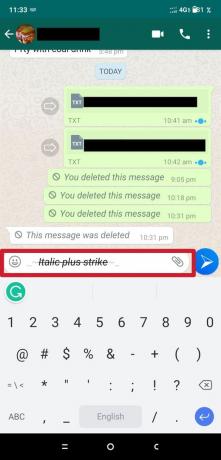
WhatsApp, metnin varsayılan biçimini otomatik olarak italik artı üstü çizili biçime dönüştürür.
Ayrıca Okuyun:Android'de Whatsapp Aramaları Nasıl Sessize Alınır?
H) Yazı Tipini Kalın artı İtalik artı Üstü çizili biçime değiştirin
1. WhatsApp Sohbetinizi açın. Kullanmak yıldız işareti(*), yaklaşık işareti(~) ve alt çizgi (_) Mesajı yazmadan önce birbiri ardına Mesajın sonunda, tekrar yıldız işareti(*), yaklaşık işareti(~) ve alt çizgi (_).
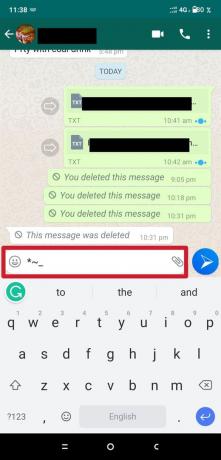

Metin biçimlendirmesi otomatik olarak Kalın artı İtalik artı Üstü çizili biçimine dönüşecek. Şimdi, sadece yapmalısın gönder.
Böylece, WhatsApp mesajını İtalik, Kalın, Üstü çizili veya Tek Aralıklı metin mesajı ile biçimlendirmek için tüm bu kısayolları birleştirebilirsiniz. Yine de, WhatsApp, Monospaced'in diğer biçimlendirme seçenekleriyle birleşmesine izin vermiyor. Yapabileceğiniz tek şey Kalın, İtalik, Üstü çizili harfleri birleştirmek.
Yöntem 2: Üçüncü taraf uygulamaları kullanarak WhatsApp'ta Yazı Tipi Stilini Değiştirin
Kalın, İtalik, Üstü çizili ve Tek Aralıklı biçimlendirme sizin için yeterli değilse, üçüncü taraf seçeneğini kullanmayı deneyebilirsiniz. Üçüncü taraf bir çözümde, WhatsApp'ta farklı türde biçimlendirme seçeneklerini kullanmanıza izin veren belirli bir klavye uygulamasını yüklemeniz yeterlidir.
Bu makalede, WhatsApp'ta yazı tipi stilini değiştirmenize yardımcı olabilecek daha iyi yazı tipleri, harika metin, yazı tipi uygulaması vb. gibi çeşitli klavye uygulamalarını nasıl kurabileceğinizi açıklayacağız. Bu uygulamalar ücretsiz olarak kullanılabilir. Böylece Google Play Store'dan kolayca indirebilir ve kurabilirsiniz. İşte üçüncü taraf uygulamaları kullanarak WhatsApp'ta yazı tipi stilinin nasıl değiştirileceğine dair adım adım açıklama:
1. Aç Google Oyun mağazası. Arama çubuğuna Yazı Tipi Uygulaması yazın ve yükleyin Yazı Tipleri – Emojiler ve Yazı Tipleri Klavyesi listeden.
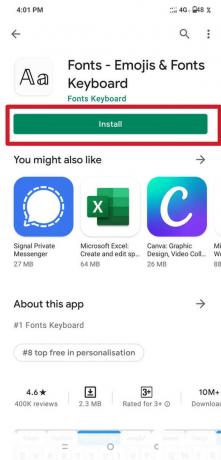
2. Şimdi, Yazı Tipi Uygulamasını öğle yemeği. ' için izin isteyecektir.FONT KLAVYESİNİ ETKİNLEŞTİR. üzerine dokunun.
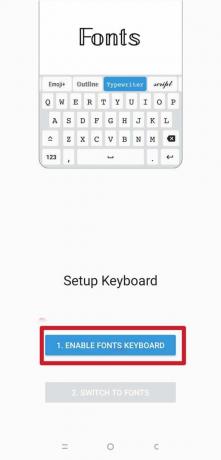
3. Yeni bir arayüz açılacaktır. Şimdi, çevir AÇIK duruma getir için 'yazı tipleri' seçenek. ' diye soracakklavyeyi açma’. ' üzerine dokununTamam' seçenek.
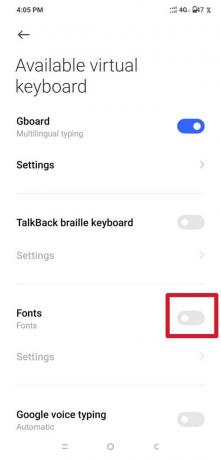
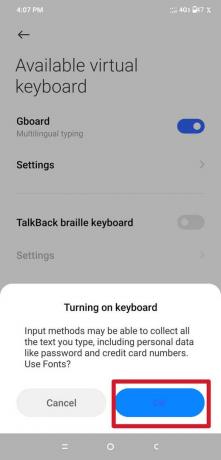
4. Yine bir açılır pencere belirecek, ' üzerine dokunun.Tamam' seçeneği devam ediyor. Şimdi, Yazı Tipleri seçeneğinin yanındaki geçiş mavi olur. Bu, Yazı Tipi Uygulaması klavyesinin etkinleştirildiği anlamına gelir.


5. Şimdi, WhatsApp sohbetinizi açın, üzerine dokunun. dört kutu sembolü, sol tarafta, klavyenin hemen üstünde, ardından 'Yazı tipi' seçenek.


6. Şimdi beğendiğiniz yazı tipi stilini seçin ve mesajlarınızı yazmaya başlayın.

Mesaj, seçtiğiniz yazı tipi stilinde yazılacaktır. ve aynı formatta teslim edilecektir.
Ayrıca Okuyun:WhatsApp Görüntülü ve Sesli aramalar Nasıl Kaydedilir?
Yöntem 3: Mavi Yazı Tipi Mesajını WhatsApp'ta Gönderin
WhatsApp'ta mavi yazı tipi mesajı göndermek istiyorsanız, o zaman başka uygulamalar da mevcuttur. Mavi yazı tipi metin mesajlarını göndermenize yardımcı olabilecek Mavi Sözler ve Süslü Metin gibi Google Play Store Naber. Mavi yazı tipi mesajını göndermek için izlemeniz gereken adımlar şunlardır:
1. Açık Google Oyun mağazası. Tip 'Mavi Kelimeler' veya süslü metin (hangisini tercih ederseniz) ve Yüklemek o
2. Öğle yemeğiMavi Kelimeler' Uygulaması ve üzerine dokunun ATLAMAK seçeneği, ardından üzerine bantlamaya devam edin Sonraki seçenek.
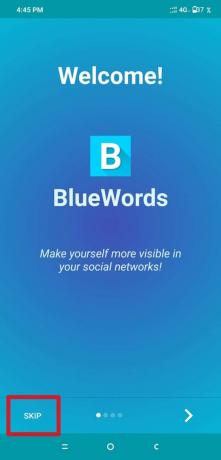
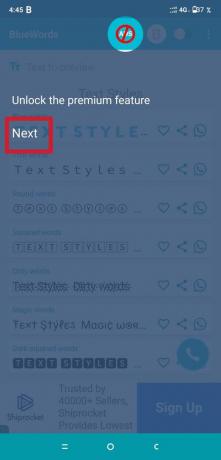
3. Şimdi, ' üzerine dokununTamamlandı' ve çeşitli yazı tipi seçeneklerini göreceksiniz. Beğendiğiniz yazı tipini seçin ve tüm mesajınızı yazın.
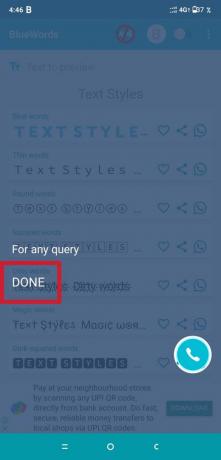
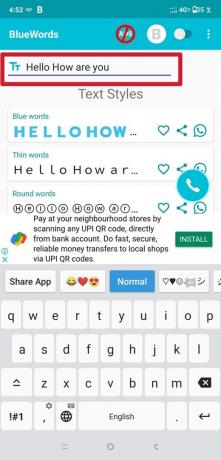
4. Burada seçmelisin Mavi Renk Yazı Tipi. Aşağıdaki yazı tipi stilinin önizlemesini gösterecektir.
5. Şimdi, üzerine dokunun Paylaş düğmesi yazı stili paylaşmayı seversin. Mesajın nerede paylaşılacağını soran yeni bir arayüz açılacaktır. üzerine dokunun WhatsApp simgesi.
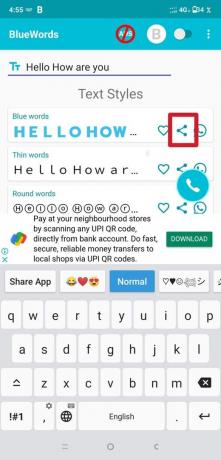

6. Kişiyi seçin göndermek istediğiniz ve ardından göndermek buton. Mesaj, Mavi Yazı Tipi stilinde (veya seçtiğiniz yazı tipi stilinde) teslim edilecektir.
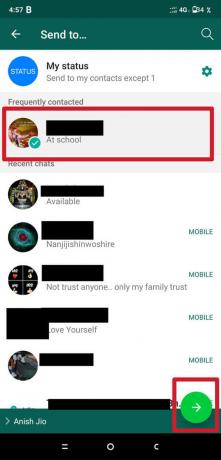

Yani, WhatsApp'ta yazı tipi stilini değiştirmek için kullanabileceğiniz tüm yöntemler bunlar. Tek yapmanız gereken bu basit adımları takip etmek ve WhatsApp'ta yazı tipi stilini kendiniz değiştirebileceksiniz. Sıkıcı varsayılan biçime bağlı kalmak zorunda değilsiniz.
Sık Sorulan Sorular (SSS)
S1. WhatsApp'ta İtalik olarak nasıl yazılır?
WhatsApp'ta italik yazmak için, metni Yıldız işaretinin arasına yazmanız gerekir. WhatsApp metni otomatik olarak İtalik hale getirir.
S2. WhatsApp'ta yazı tipi stilini nasıl değiştirirsiniz?
WhatsApp'ta yazı tipi stilini değiştirmek için yerleşik WhatsApp özelliklerini kullanabilir veya üçüncü taraf uygulamaları kullanabilirsiniz. WhatsApp mesajlarını Kalın yapmak için, mesajı Yıldız işaretinin arasına yazmalısınız.
Ancak, WhatsApp mesajını İtalik ve Üstü çizili yapmak için mesajınızı sırasıyla alt çizgi simgesi ve SIM simgesi (tilde) arasına yazmanız gerekir.
Ancak bu üç formatı tek bir metinde birleştirmek istiyorsanız, metnin başına ve sonuna arka arkaya Yıldız, alt çizgi ve sim sembolünü (tilde) yazın. WhatsApp, bu üç biçimi otomatik olarak kısa mesajınızda birleştirir.
Tavsiye edilen:
- Whatsapp Durumunda Uzun Video Nasıl Gönderilir veya Yüklenir?
- Snapchat Bağlantı Hatasını Düzeltmenin 9 Yolu
- Android'de Fotoğraflara Otomatik Olarak Filigran Ekleme
- Birinin Çevrimiçi Olmadan Whatsapp'ta Çevrimiçi Olup Olmadığı Nasıl Kontrol Edilir
Bu kılavuzun yardımcı olduğunu ve WhatsApp'ta yazı tipi stilini değiştirebildiğinizi umuyoruz. Yine de, herhangi bir şüpheniz varsa, yorum bölümünde onlara sormaktan çekinmeyin.